

Чтобы установить соединение с облачным сервером Microsoft 365, пользователю необходимо сначала настроить его в центре администрирования Microsoft Entra .
Необходимо выполнить три шага:
Зарегистрируйте приложение
Предоставьте пользователям необходимые разрешения
Получите идентификаторы приложений и каталогов.
«CPP Microsoft 365» в этой процедуре является примером.
Откройте центр администрирования Microsoft Entra и создайте новую регистрацию.
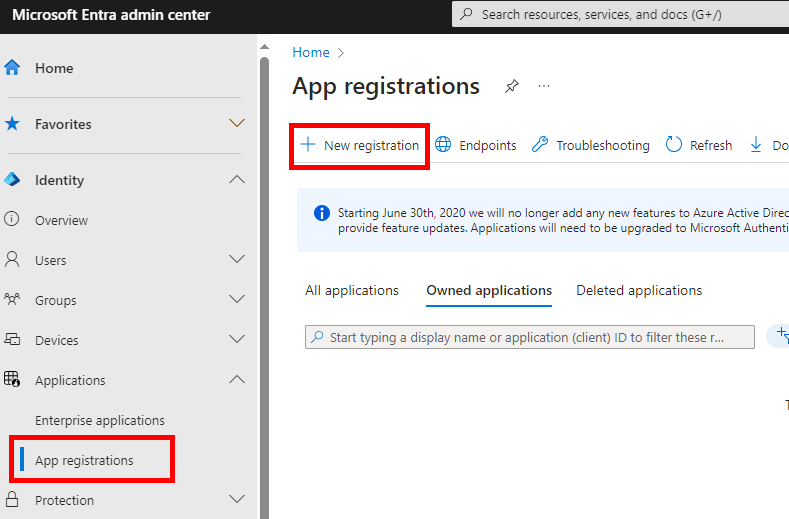
Выберите [Accounts in this organizational directory only (MSFT only - Single Tenant)].
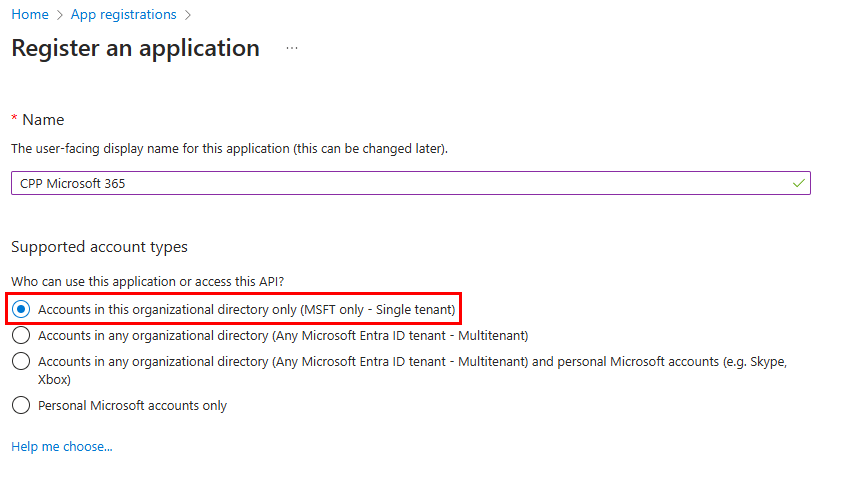
Для этого приложения требуются разрешения Microsoft Graph, чтобы этот облачный сервер можно было использовать в качестве внешнего расположения для принтеров на базе POWERsync+.
Добавьте следующие разрешения:
|
User.Read |
для входа в систему и чтения профиля пользователя |
|
Files.ReadWrite |
для доступа в режиме чтения/записи к файлам и папкам OneDrive зарегистрированного пользователя |
|
Sites.ReadWrite.All |
для доступа в режиме чтения/записи к сайтам SharePoint, к которым имеет доступ подписавшийся пользователь |
|
Offline_access |
необходимые для обеспечения доступа к маркеру обновления, который нужен для протокола OAuth 2.0, используемого для входа на облачный сервер; |
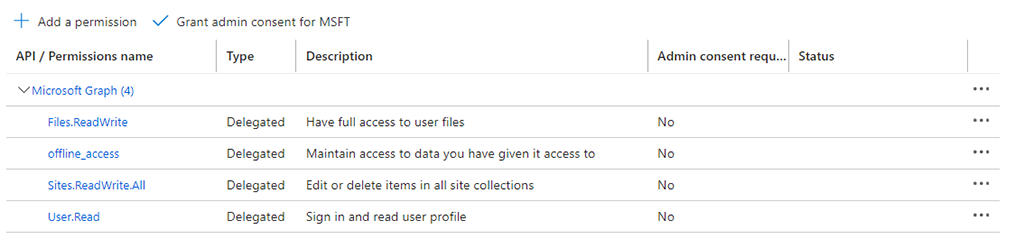
Тип доступа здесь — делегированный. При делегированном доступе приложение вызывает Microsoft Graph от имени авторизованного пользователя. При доступе только для приложений приложение вызывает Microsoft Graph со своей собственной идентификацией, без авторизации пользователя. Для принтеров на базе POWERsync+ поддерживается только делегированный доступ.
Для ознакомления с более подробной информацией см. https://learn.microsoft.com/enus/graph/permissions-reference
В разделе [Расширенные настройки] включите [Allow public client flows]. По умолчанию этот параметр отключен, но он необходим для того, чтобы пользователи могли входить в свои учетные записи Microsoft 365 с помощью кода, указанного на панели оператора.
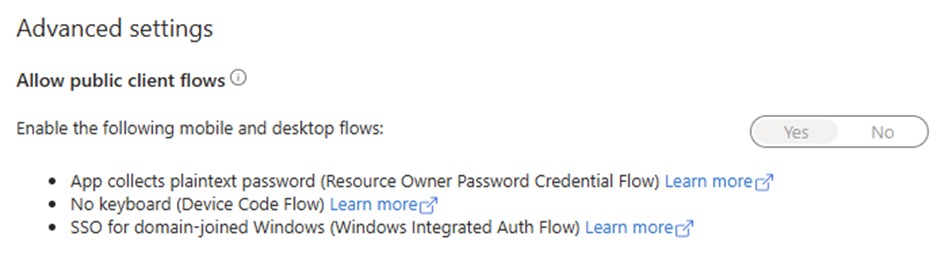
В общих сведениях о приложении можно найти [Application (client) ID] и [Directory (tenant) ID ].
Эти идентификаторы необходимо ввести при добавлении этой среды Microsoft 365 в качестве внешнего расположения.
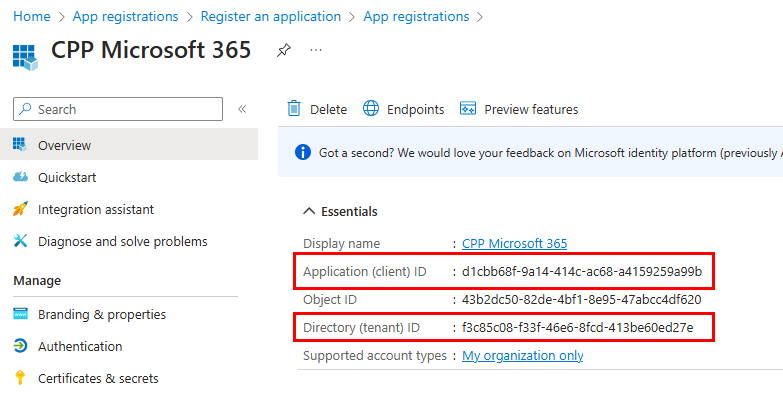
«CPP Microsoft 365» на этом изображении является примером.